

 |
 |
|
Newsletter - Tips und Tricks Anmerkung: Zur Wahrung einzelner Rechte sind die folgenden
Ausführungen Informationen über und Zitate aus seriösen Quellen.
Genauere Ausführungen dazu können Sie der entsprechenden Quelle entnehmen. |
|
| aus unserem Archiv 04/2014 | ||
| 29.4.2014: Windows XP Anteil bei 20 Prozent: Internet Explorer Sicherheitslücke unter XP selbst stopfen - so geht's | ||
 |
Windows XP wird nicht mehr unterstützt, ist aber immer noch weit verbreitet. Die aktuelle Sicherheitslücke im Internet Explorer 6 bis 11 wird somit von Microsoft nicht mehr behoben - Sie können das aber selbst erledigen. Wir zeigen, wie.
| |
| 29.4.2014: Kein Vertrauen unter Kollegen: E-Mails verschlechtern Teamarbeit | ||
 |
Wenn Kollegen von Angesicht zu Angesicht sprechen, vertrauen sie sich deutlich mehr als bei der Kommunikation via Mail und Videokonferenzen. Das ergab eine Studie der University of Illinois.
| |
| 28.4.2014: Excel 2003 wird zu Grabe getragen | ||
 |
Installation auch nach Support-Ende weiterhin möglich
Trotz Support-Ende kann Excel 2003 auch ab Mai noch weiter genutzt und auch neu installiert werden. Der Support von Office 2003 und Windows XP läuft im April 2014 aus, dann werden keine Sicherheitsupdates und Patches für Excel 2003 und die anderen Mitglieder des Office-Pakets mehr veröffentlicht. Es ist allerdings möglich, Excel 2003 weiterhin zu nutzen. Wie Microsoft nun klargestellt hat, sind auch Neuinstallationen nach dem Support-Ende möglich. Für die Installation von Excel 2003 ist eine Aktivierung über das Internet oder eine Telefonnummer erforderlich. Die Aktivierungs-Server bleiben auch nach dem Support-Ende weiter in Betrieb. So kann Office 2003 bei Bedarf auch wieder neu installiert werden. Empfehlenswert ist das allerdings nur auf Systemen, die von übrigen Netzwerk und dem Internet getrennt arbeiten, also beispielsweise für die isolierte Steuerung von Maschinen. In diesem Monat hat Microsoft letztmalig Lücken in Office 2003 geschlossen. Dazu wurden Patches für Word und Publisher veröffentlicht. Die meisten Anwender sind schon vor längerer Zeit auf einen der Nachfolger für Excel 2003 umgestiegen. Mit Excel 2007, Excel 2010 und Excel 2013 gibt es mittlerweile drei Versionen, die Umsteigern zur Verfügung stehen. ...... | |
| 28.4.2014: Ändern Sie den registrierten Windows-Benutzer | ||
 |
Haben Sie von einem Kollegen einen PC übernommen oder einen Gebraucht-PC gekauft, stört Sie sicherlich die Angabe des lizenzierten Vorbesitzers beim Windows-Start. Eine Änderung ist auf herkömmlichem Weg nicht möglich, sodass eine Änderung über die Registry erforderlich ist.
Gehen Sie dazu wie folgt vor: 1. Laden Sie den Registrierungseditor über "Start", "Ausführen" und die Eingabe von "Regedit". 2. Wechseln Sie zum Schlüssel "HKEY_LOCAL_MACHINE\ Software\Microsoft\Windows NT\CurrentVersion". 3. Suchen Sie nun nach den Werten "RegisteredOwner" bzw. "RegisteredOrganisation". 4. Klicken Sie den entsprechenden Wert an und tragen Sie Ihren Namen bzw. die Firma ein. 5. Beenden Sie den Registrierungseditor und starten Sie den Rechner neu. ...... | |
| 26.4.2014: Alle wollen Windows 7, niemand will Windows 8 | ||
 |
Das mittelständische Beratungsunternehmen Dragon Consulting hat ca. 250 Unternehmen aus Ostwestfalen befragt, auf welches Betriebssystem sie von Windows XP wechseln wollen. Die mehr als eindeutige Antwort: alle haben Windows 7 genannt.
Das Hauptargument gegen Windows 8 ist die neue Benutzeroberfläche. Da sie völlig vom bisherigen Bedienkonzept abweicht, fürchten die Firmen hohe Kosten für zusätzliche Personalschulungen. Durch den anfänglichen Produktivitätsverlust entstehen weitere Kosten, bei denen nicht absehbar ist, ob sie sich später rentieren. Es handelt sich dabei zwar nicht um eine repräsentative Umfrage, aber die Signalwirkung ist unübersehbar: Windows 8 genießt keinerlei Vertrauen bei Unternehmern, die lieber auf das etablierte Windows 7 setzen. Zusätzlich zu den Schulungskosten scheuen viele Unternehmen auch den Kauf neuer Hardware, da viele betagte Rechner zwar mit Windows XP zurechtkommen, bei Windows 7 bzw. Windows 8 aber an ihre Grenzen getrieben werden. Der Kauf eines neuen Rechners lohnt sich oft aber auch schon aus wirtschaftlichen Gründen: viele ältere Rechner sind wahre Energiefresser und treiben die Stromrechnung gehörig in die Höhe. Aber selbst auf neuen Firmenrechnern wird also Windows 7 landen. Microsoft hat weiterhin noch alle Hände voll zu tun, die Heerscharen an skeptischen Anwendern und IT-Verantwortlichen in Unternehmen von den Vorteilen zu überzeugen, die Windows 8 bringt. ...... | |
| 26.4.2014: So umgehen Sie Stolperfallen beim Video-Interview | ||
 |
Immer mehr Firmen setzen bei der Suche nach neuen Mitarbeitern auf Video-Interviews. Ein Bewerbungsgespräch online hält jedoch einige Fallstricke für Bewerber bereit. LifeSize Communications, Logitech-Tochter und Anbieter von Videokonferenzsystemen, gibt fünf Tipps für den perfekten Auftritt bei Vorstellungsgesprächen per Video.
Die Popularität von Diensten wie Skype, Lync, Google Hangout oder Apple Facetime hat dazu geführt, dass mehr als acht Millionen Deutsche privat oder beruflich regelmäßig Videokommunikation nutzen. Auch im Bewerbungsprozess setzen Unternehmen immer häufiger auf Videotechnologie, um sich ohne großen Aufwand einen tieferen Eindruck von den Job-Kandidaten zu verschaffen. Die Präsentation per Video hält für Bewerber jedoch einige Fallstricke bereit. Die Experten von LifeSize haben zusammengestellt, auf welche Punkte Bewerber besonders achten sollten. 1. Der erste Eindruck entscheidet Anders als beim Gespräch vor Ort können Bewerber bei einem Termin über Video länger an ihrem ersten Eindruck feilen. Bei den meisten Videokonferenzsystemen ist der Bildausschnitt flexibel einstellbar. So können Kandidaten noch vor dem Gespräch entscheiden, ob sie in Detail- oder Ganzkörperdarstellung zu sehen sein wollen - je nachdem, wie sie sich sicherer fühlen. 2. Seriöse Kleidung und neutraler Hintergrund Ein Bewerber im Jogginganzug und dreckige Wäsche im Bild hinterlassen keinen guten Eindruck. Personaler sehen Chaos in der Wohnung oft als Zeichen dafür, dass der Kandidat seine Aufgaben im Job auch nicht sorgfältig erledigt. Bewerber sollten daher auf einen neutralen Hintergrund und seriöse Kleidung achten. Mit einem Business-Outfit kann der potentielle Mitarbeiter nicht viel falsch machen. Falls er sich in einer kreativen Branche bewirbt, darf der Dresscode auch etwas legerer ausfallen. 3. Multimedia für sich nutzen Bei einem Vorstellungsgespräch über Video konzentrieren sich viele Bewerber in erster Linie darauf, die Fragen der Personalverantwortlichen zu beantworten. Doch damit haben sie nicht das Potenzial ausgeschöpft, das ihnen Videokommunikation zur Selbstpräsentation bietet. Denn genauso wie beim Bewerbungsgespräch vor Ort gilt auch bei Videointerviews: Personaler bewerten es als positiv, wenn Bewerber Flipcharts oder Powerpoint-Präsentationen zur Selbstpräsentation einsetzen. Es lohnt sich, während eines Videointerviews Dokumente über Instant Messenger, E-Mail oder die Videokonferenzsoftware selbst an die Gesprächspartner weiterzuleiten beziehungsweise zu teilen. Damit können sich Bewerber wirkungsvoll von Konkurrenten abheben. 4. Präsent bleiben - bis zum Schluss Viele Videosysteme nehmen im 170-Grad-Winkel auf. Sie liefern einen guten Einblick in den Raum der Interviewpartner. Daher sollten Bewerber sich nie unbeobachtet fühlen, solange die Videokamera eingeschaltet ist: Auch wenn Bewerber in einem Videogespräch niemanden auf dem Bildschirm sehen, könnten Personaler sie weiterhin beobachten. 5. Videosoftware vorher testen Nicht zuletzt kann die Technik dem Bewerber einen Strich durch die Rechnung machen. Schlechte Tonqualität und ein verpixeltes Bild schaden jedem noch so professionellen Auftritt. Daher sollte der Bewerber einen Testlauf mit einem Freund starten. So kann er feststellen, ob der Straßenlärm im Hintergrund stört und wie er sein Gerät ausrichten muss, um optimal sichtbar zu sein. ...... | |
| 24.4.2014: PDF-Dateien: So handeln Sie bei PDF-Virenverdacht | ||
 |
Die Verbreiter von Viren haben ihre Schädlinge in den letzten Monaten verstärkt über PDF-Dateien unter die Leute gebracht.
Möglich war das, weil das verbreitete PDF-Anzeigeprogramm, der Adobe Reader , gleich mehrere schwere Sicherheitslücken aufwies. Außerdem glauben immer noch viele Nutzer, dass PDF-Dateien grundsätzlich harmlos sind. Die Virenverbreiter senden die verseuchten PDF-Dateien meist per Mail. Generell sollten Sie keine Mailanhänge aus unsicheren Quellen öffnen. Zugegebenermaßen weiß man aber nicht immer, ob es sich um einen legitimen Absender und eine harmlose PDF-Datei handelt oder nicht. Wenn Sie sich nicht sicher sind, sollten Sie wie folgt vorgehen: Speichern Sie das PDF auf der Festplatte. Laden Sie es dann zu dem Dienst www.virustotal.com hoch. Dieser prüft mit über 40 Antivirenprogrammen, ob die Datei schon als Virus bekannt ist. Allerdings ist der Test nicht eindeutig. Denn gerade Schädlinge, die erst ein paar Stunden alt sind, werden auch von Virustotal nicht immer zuverlässig erkannt. Am sichersten ist es, wenn Sie die PDF-Datei in einem virtuellen Rechner öffnen. Den können Sie sich mit Virtual Box sowie einem Linux-System kostenlos auf den Rechner holen. Sollte die Datei verseucht sein, bleibt Ihr eigentliches System davon unberührt. Weniger sicher, dafür aber bedeutend schneller kommen Benutzer von Google Chrome zur Anzeige der PDF-Datei. Denn Chrome hat einen eigenen PDF-Reader eingebaut, der zumindest in der Vergangenheit nicht von den Sicherheitslücken des Adobe Readers betroffen war. Ziehen Sie einfach die PDF-Datei per Drag & Drop auf ein Chrome-Fenster – und schon zeigt Ihnen der Browser den Inhalt an. ..... | |
| 24.4.2014: Was ist eigentlich der Unterschied zwischen Heimnetzwerk und Arbeitsplatznetzwerk? | ||
 |
Frage an die Reaktion: Immer wenn ich mich mit einem Netzwerk verbinde oder mich via WLAN in einen Hotspot einklinke, erhalte ich eine Abfrage, um welches Netzwerk es sich dabei handelt. Wenn ich unterwegs bin, wähle ich das "Öffentliche Netzwerk". Doch zu Hause oder im Büro weiß ich nie, ob ich "Heimnetzwerk" oder "Arbeitsplatznetzwerk" wählen soll. Können Sie mir den Unterschied erklären?
Antwort: Bei Windows 8/7/Vista folgt nach erfolgreicher Internetverbindung noch eine Abfrage zum Netzwerktyp. Im Dialogfeld "Netzwerkadresse festlegen" können Sie über die drei Optionsfelder "Heimnetzwerk", "Arbeitsplatznetzwerk" oder "Öffentliches Netzwerk", den Standorttyp Ihres Netzwerks festlegen. Ist der Standorttyp "Öffentliches Netzwerk" eingestellt, können keine Freigaben getätigt werden und Sie finden keine anderen Clients im Netzwerk. Ebenso ist der eigene PC für andere Rechner unsichtbar. Wählen Sie das "Heimnetzwerk", damit Sie im Windows-Explorer zusätzlich zu den lokalen Festplatten und den fest verbundenen Netzwerklaufwerken auch alle Multimediafreigaben im lokalen Netzwerk sehen. Diese werden im Arbeitsplatznetzwerk nicht angezeigt. Im "Arbeitsplatznetzwerk" können Sie Ihren PC mit einer Arbeitsgruppe oder Domäne, also mit einem Server, verbinden. Außerdem können Sie festlegen, welche Netzwerkprotokolle freigegeben werden. ...... | |
| 23.4.2014: FTP-Client: SmartFTP | ||
 |
FTP-Client zum Drag & Drop, als Backup-Tool oder zur Übertragungs-Integritätsprüfung
Der FTP-Client SmartFTP ist einfach zu bedienen und bietet mittlerweile auch XML Im- und Export für Favoriten. Zu den Merkmalen des SmartFTP 6.0 Build 2003 gehören unter Anderem Drag & Drop, unbegrenzte gleichzeitige parallele Threads, eine Zeitplanungsfunktion, IPv6, UTF-8 Unterstützung, ein Backup Tool, Übertragungs-Integritätsprüfung. Weitere Features des SmartFTP sind TLS- und SSL-Unterstützung, IPv6, FXP-Unterstützung, eine Warteschleife für Übertragungen sowie Wiederaufnahme von abgebrochenen Übertragungen, Proxy-Unterstützung, passiver Transfer Modus, ein URL-Wächter, das Zwischenspeichern von Verzeichnissen und automatische BackUps von den Datenfiles bzw. Einstellungen. Man benötigt für den SmartFTP mindestens die Version 5 des Internet Explorers. ..... | |
| 23.4.2014: Brenn-Tool: CDBurnerXP | ||
 |
Die Freeware CDBurnerXP bietet hervorragenden Komfort zum Brennen von Audio, Video und Daten sowie ISO auf CD, DVD, Blu-Ray, HD-DVD. Dabei ist die Freeware sehr benutzerfreundlich, schnell und vor allem auch recht klein im Download.
CDBurnerXP 4.5.3.4746 unterstützt CD-R, CD-RW, DVD+R/RW sowie DVD-R/RW und Burn Proof. In der neuen Version kann die Freeware auch mit Blu-ray und HD-DVD umgehen und diese brennen. Die Portable-Version erlaubt Ihnen das Brennen von unterwegs vom USB-Stick aus. Die entsprechende Portable-Version finden Sie ebenso hier, sowie auch eine 64-Bit Version . Die Funktionen von CDBurner XP •Erstellen von Audio- und Video-CDs/DVDs •ISO-Images aus BIN und NRG konvertieren, ISO-Disks brennen, ISO komplett selbst erstellen •Splitting von Daten auf mehrere Datenträger •Erstellen bootfähiger CDs/DVDs •Import von verschiedenen Musikformaten und Konvertierung zu einer Audio-CD •Mehrere Audiotracks lassen sich auf gleiche Lautstärke bringen •Cover- und Datenträgerdruck - letzteres auch mit Light-Scribe und mit CD-Text-Auswertung •Multisession-Burning •Optische Anzeige des Platzbedarfs auf dem Datenträger •Datenträger-Kopien •Online-Updates Außerdem kommt das Gratis Tool CDBurnerXP mit Brennern aller Art zurecht, beispielsweise mit IDE-, USB- und SCSI-Modellen. Die Bedienung der englischsprachigen Freeware erinnert stark an Nero Burning ROM. CDBurner XP umgeht keine Kopierschutzmechanismen und kopiert ausschließlich ungeschützte Datenträger. Fazit Das vollwertige Programmpaket zum Brennen von Audio- und Daten-CDs CDBurnerXP überzeugt durch einfache Handhabung und beeindruckenden Funktionsumfang. ..... | |
| 23.4.2014: So befreien Sie die Registry von überflüssigem, veralteten Datenmüll | ||
 |
Bedingt durch unzulängliche (De-) Installationsprogramme und Software sammelt sich im Laufe der Zeit in der Registry viel überflüssiger Datenmüll an, der Ihren PC unnötig ausbremst: Ihr Rechner wird langsamer und fängt unter Umständen an, mit Fehlermeldungen und Co. statt Leistung zu "glänzen". Daher sollten Sie ihren PC in regelmäßigen Abständen einer "Entschlackungskur" unterziehen, die in der Registry aufräumt und Windows wieder zu mehr Stabilität und Geschwindigkeit verhilft.
Software-Installationen sind in der Regel schnell erledigt: CD einlegen und los geht's. Nach einigen Mausklicks beginnt die Installationsroutine und schon bald danach kann das neue Programm gestartet werden. Die Deinstallation funktioniert meist leider nicht so gut, denn: - Eintragungen in die Registrierungsdatenbank werden nicht entfernt. - DLL- und andere Systemdateien werden nicht gelöscht. - Nicht mehr benötigte Datenverzeichnisse bleiben auf der Festplatte. - Der Anwender muss Entscheidungen treffen, ob beispielsweise eine DLL gelöscht werden darf. Selbst der Hersteller des Windows-Betriebssystems nimmt es mit der sauberen Deinstallation nicht so genau. Beobachten Sie einmal die Größenangaben der Registry-Dateien, die im Ordner "C:\Windows\System32\Config" gespeichert werden. Wenn Sie die Installation eines Microsoft-Programms, zum Beispiel Office, durchführen und sich die Änderungen der Dateigrößen notieren, werden Sie hinterher feststellen, dass die Dateigrößen angewachsen sind. Bei der Deinstallation des Programms kommt es also keineswegs zu einer Verringerung der Dateigrößen, wie Sie vielleicht annehmen. Vielmehr bleibt die Dateigröße der Registry nahezu gleich. ...... | |
| 23.4.2014: Virus Shield: Google entschädigt Käufer von Fake-App | ||
 |
Virus Shield: Google entschädigt Käufer von Fake-App
Über 10.000 Anwender zahlten die verlangten 3,99 US-Dollar für Virus Shield. Doch statt das Smartphone oder Tablet vor Angriffen zu schützen, zeigte die App nur eine Grafik an, nach der alles in Ordnung sein sollte. Der Schwindel flog auf, der Anbieter Deviant Solutions nahm die App nach etwa einer Woche aus dem Play Store und erklärte in Person von Enwtickler Jesse Carter, es habe sich um einen törichten Fehler gehandelt. Geld soll der Entwickler von Google nie kassiert haben, die getäuschten Nutzer haben aber bezahlt. Nur konsequent, dass Google diese nun per Mail kontaktiert und eine Rückzahlung des Kaufpreises in Aussicht stellt. Innerhalb von 14 Tagen will Google die 3,99 Dollar wieder auf den Konten der Benutzer gutschreiben. Außerdem entschädigt das Unternehmen die Anwender mit einem Gutschein über 5 Dollar, der für weitere Einkäufe im Google-Universum genutzt werden kann. Der Gutschein-Code wird direkt mit der E-Mail versendet, in der sich Google noch einmal wortreich für die Unannehmlichkeiten entschuldigt und Besserung gelobt. Virus Shield ist nur ein besonders krasses Beispiel von zahlreichen nutzlosen Apps, die sich im Google Play Store, aber auch in den Appstores aller anderen Plattformen finden. Google hat nun zumindest den nervigen App-Klonen, welche die Popularität von beliebten Anwendungen ausnutzen und deren Namen verwenden, den Kampf angesagt, die anderen Anbieter sind auf diesem Gebiet ebenfalls tätig. Allein der Erfolg will sich nicht überall so ganz einstellen. Deshalb sollte man verdächtige Apps lieber nicht installieren und im konkreten Verdachtsfall den eigenen Anbieter informieren ...... | |
| 22.4.2014: E-Mails zeitverzögert absenden | ||
 |
Passiert Ihnen das auch öfter: Sie schreiben eine E-Mail, schicken sie ab und merken nach ein paar Minuten, dass Sie den Dateianhang vergessen oder einen wichtigen Punkt nicht angesprochen haben? Dummerweise ist die E-Mail schon weg und Sie müssen eine zweite hinterherschicken. Wie wäre es, wenn Sie die E-Mail, bevor sie sich auf den Weg macht, noch aufhalten könnten?
Möglich ist das, wenn Sie Ihr Outlook so konfigurieren, dass die E-Mails nach dem Klick auf Senden nicht sofort über das Internet losgeschickt werden, sondern noch einige Minuten im Postausgang bleiben. Dort können Sie sie noch einmal öffnen und zum Beispiel die fehlende Datei anhängen, noch einige Sätze ergänzen oder auch Formulierungen korrigieren, die Sie so lieber doch nicht stehen lassen wollen. Wie in vielen Fällen gibt es auch hier mehrere Wege, wie Sie das in Outlook erreichen: Sie können Outlook so einrichten, dass E-Mails trotz bestehender Internetverbindung nicht losgeschickt, sondern erst einmal in den Ordner "Postausgang" verschoben werden. Von dort aus befördern Sie sie dann mit einem Klick auf den Button Senden/Empfangen oder mit ) ins Internet. Wenn Sie befürchten, den Klick auf Senden/Empfangen hin und wieder einmal zu vergessen, geben Sie an, dass automatisch alle X Minuten versandt werden soll. Außerdem haben Sie auch die Möglichkeit, eine Regel einzurichten, die alle E- Mails grundsätzlich erst ein paar Minuten nach dem Klick auf Senden abschickt. ...... | |
| 21.4.2014: Nutzen Sie "OpenOffice" als kostengünstigere Alternative zu Microsoft Office | ||
 |
Microsoft hat mit dem neuen Office 2013 die Preise stark angezogen. So ist die beliebte "Home and Business"-Version kaum mehr unter 200 Euro zu haben. Doch es gibt eine kostenlose Alternative: "OpenOffice" kann genauso viel, ist leicht zu bedienen und die Dokumente sind kompatibel zu Microsoft Office.
Die Apache Software Foundation hat die Entwicklung und Pflege von OpenOffice übernommen. Das Office-Paket besteht aus einer Textverarbeitung, einer Tabellenkalkulation, einer Präsentations- Software, einem Zeichenprogramm, einer Datenbankverwaltung und einem Formeleditor, umfasst also alles, was man für die alltägliche Büroarbeit braucht. Laden Sie das komplette OpenOffice-Paket von der Webseite www.openoffice.org/de/ herunter. Starten Sie den Windows- Explorer und öffnen Sie den Ordner, in dem Sie den Download von OpenOffice gespeichert haben. Klicken Sie zum Start der Installation die Datei "Apache_Open- Office_4.0.1_Win_x86_install_de.exe" doppelt an. Nach dem automatischen Entpacken beginnt die Installation. Klicken Sie auf "Weiter" und anschließend auf "Installieren". Sie finden die OpenOffice-Programme nach Abschluss der Installation unter "Start", "Alle Programme" und "OpenOffice.org 4.0". Starten Sie OpenOffice am besten mit dem Startprogramm "OpenOffice.org". Damit haben Sie Zugriff auf alle Module des Office-Pakets. Klicken Sie das gewünschte Modul zum Start einfach an. Für alle Dokumententypen gibt es bereits fertige Vorlagen und in der unteren Menüleiste haben Sie einen schnellen Zugriff auf vorhandene Dokumente: Achten Sie auch auf das Symbol am unteren Rand. Damit gelangen Sie direkt in den Download-Bereich von Apache OpenOffice und können das Office-Paket mit weiteren nützlichen Funktionen ausstatten. Die zumeist kostenlosen Programmerweiterungen, wie beispielsweise Wörterbücher oder PDF-Tools, installieren Sie mit einem Klick auf das gewünschte Programm. Dann folgen Sie den Anweisungen zur Installation. Wollen Sie beispielsweise die Textverarbeitung starten, klicken Sie auf "Textdokument". Das Programm Writer wird mit einem neuen, leeren Textdokument gestartet. Im Textfenster erfassen Sie nun den Text und speichern diesen oder drucken ihn über die entsprechenden Funktionen aus. Nutzen Sie bei Fragen zur Bedienung die umfangreiche Hilfefunktion. Natürlich können Sie Microsoft-Office-Dateien in OpenOffice öffnen. Klicken Sie dazu beispielsweise in OpenOffice Writer auf "Datei" und "Öffnen". Wählen Sie die DOC-Datei und diese wird in Writer angezeigt. Umgekehrt klicken Sie auf "Datei" und "Speichern unter", um ein Dokument aus OpenOffice für die weitere Bearbeitung mit Microsoft Office zu speichern. Geben Sie einen Dateinamen ein und legen Sie den Dateityp fest ("DOC" für Word, "XLS" für Excel und "PPT" für PowerPoint). Wollen Sie generell alle Microsoft-Office-Dateien mit OpenOffice öffnen, so passen Sie die Dateinamenerweiterungen wie folgt an: 1. Öffnen Sie den Windows-Explorer und klicken eine Microsoft- Office-Datei, z. B. ein Word-Dokument, mit der rechten Maustaste an. 2. Im Kontextmenü wählen Sie "Öffnen mit ...". 3. Wählen Sie aus der Liste der Anwendungen das gewünschte OpenOffice-Programm aus und setzen Sie den Haken bei "Immer mit diesem Programm öffnen". ...... | |
| 21.4.2014: Wie Sie bereits verloren geglaubte Daten doch noch retten | ||
 |
99 Prozent aller Windows-Nutzer ist das bereits irgendwann einmal passiert: Eine wichtige Datei wurde unbeabsichtigt gelöscht und war danach auch nicht mehr im Papierkorb auffindbar. Das Profi-Tool "PC INSPECTOR File Recovery" bietet Ihnen jedoch selbst in solch einem Fall noch die Chance, die gelöschte Datei - oder gar einen kompletten Ordner - wiederherzustellen.
Laden Sie das Tool aus dem Internet herunter. Nach der Installation steht Ihnen PC INSPECTOR File Recovery über "Start" und "Alle Programme" zur Verfügung. Wichtig: Ab Windows Vista klicken Sie "PC INSPECTOR File Recovery" unbedingt mit der rechten Maustaste an und wählen "Als Administrator ausführen". Wählen Sie als Erstes die gewünschte Sprache aus. Danach erscheint ein Menü, in dem Sie aus drei verschiedenen Rekonstruktionsmethoden auswählen können. Wählen Sie die Option "Finde verlorene Dateien". Markieren Sie anschließend das Laufwerk, auf dem sich die gelöschten Dateien ursprünglich befanden. Bestätigen Sie den vorgeschlagenen Cluster- Bereich mit einem Klick auf den grünen Haken. Der Suchvorgang kann einige Minuten in Anspruch nehmen. Abschließend werden unter "Gelöscht" die wiederherstellbaren Dateien aufgelistet. Klicken Sie die gewünschte Datei mit der rechten Maustaste an und wählen Sie "Speichern unter". Geben Sie den Speicherort an, an dem die wiederherzustellenden Dateien gespeichert werden sollen, und klicken Sie auf den grünen Haken. ...... | |
| 18.4.2014: Virenscanner: McAfee Labs Stinger | ||
 |
McAfee Labs Stinger hilft bei der Überprüfung des Systems nach Viren.
McAfee Labs Stinger können Sie immer dann einsetzen, wenn schon eine Vireninfektion Ihres Rechners vorliegt und Sie schnell Ihr System überprüfen möchten. Das portable Antiviren-Programm McAfee Labs Stinger 12.1.0.875 aus dem Hause McAfee (ehemals McAfee AVERT Stinger) untersucht Ihre Festplatten auf weit verbreitete Schädlinge und kann mittlerweile rund 6000 Viren, Würmer, Trojaner und unterschiedliche Varianten der Schädlinge finden. Das Programm muss nicht installiert werden und steht direkt nach dem Herunterladen der EXE-Datei zur Verfügung, sodass Sie es per Doppelklick starten können. Damit ist die Software natürlich ideal für den Transport auf einem USB-Stick, gerade, wenn sie an mehreren Computer benutzt wird. Avert Stinger spürt die Schädlinge auf und entfernt diese nach Möglichkeit auch direkt. Wer keine Probleme mit einer Festinstallation von Anti-Viren-Software hat, der sollte auf jeden Fall einen Blick auf den Klassenprimus Avira Free Antivirus oder Norton Antivirus werfen. Bei Ersterem handelt es sich um Freeware, bei Zweiterem um eine Testversion. ..... | |
| 18.4.2014: SSD-Festplatten: So verlängern Sie die Lebenszeit | ||
 |
Eine längere Lebensdauer für Ihre SSD-Festplatten: Wir zeigen, wie Sie mit einfachen Tricks und Handkniffen die Lebenszeit Ihrer SSDs deutlich verlängern.
Vor nicht allzu langer Zeit noch der Traum eines jeden PC-Enthusiasten, wird die Solid-State-Drive (SSD) Festplatte in heimischen Rechnern immer verbreiteter. Es gehört aber ein wenig Pflege dazu, damit die SSD ein langes Leben haben kann. Denn SSDs haben mit der Pflege von normalen HDD-Festplatten so gut wie nichts gemein. Eine SSD ist ein Flash-Speicher - sie besitzt keine beweglichen Teile. Im Gegensatz zu traditionelle, mechanischen Festplatten kann bei einer SSD also auch nichts kaputt gehen. Liegt trotzdem einmal etwas im Argen, sind meist die Schreibzyklen Schuld. Flash-Speicher behandelt Daten auf spezielle Art und Weise: Wenn sie auf einen bestimmten Block geschrieben werden, muss der gesamte Block gelöscht werden, bevor er wieder beschrieben werden kann. Die Lebensdauer einer SSD wird in diesen sogenannten Program-Erase-Zyklen (P/E) gemessen. Moderne Verbraucher-SSDs mit Multi-Level-Cell (MLC) NAND-Speicher halten im Schnitt 3.000 bis 5.000 P/E-Zyklen aus, bevor die Leistung abnimmt. Teurere Single-Level-Cells (SLC) Flashspeicher schaffen sogar bis zu 100.000 P/E-Zyklen. SIe müssten schon verdammt hart arbeiten, damit Sie irgendwann in absehbarer Zeit das Limit der P/E-Zyklen bei einer MLC-Platte erreichen - geschweige denn bei einer SLC-Platte. Nichtsdestotrotz bringen Sie Ihre Platte jedes Mal, wenn Sie etwas auf die SSD schreiben, ein Stückchen näher ihrem Limit entgegen. Machen Sie sich nicht wegen jedem einzelnen Schreibzyklus Gedanken - aber versuchen Sie sich an die folgenden Tipps zu halten, um unnötige Schreibzyklen zu vermeiden. Keine Defragmentierung mehr Mit einer SSD sind die Sorgen um fragmentierte Dateien ein für allemal vorbei. Da es keinen beweglichen Lese- und Schreibkopf gibt, existieren bei einer SSD keine Fragmentierungen im eigentlichen Sinne. Eine Defragmentierung ist also nicht nur unnütz, sie führt auch noch zu vielen kleinen und sinnlosen Schreibzyklen und damit zum schnelleren Ableben Ihrer SSD. Streichen Sie es am besten also direkt aus Ihrer PC-Pflege-Routine. Such-Index deaktivieren Der Such-Index beschleunigt die Suche nach bestimmten Dateien bei einer traditionellen Festplatte - auf einer SSD bringt er aber nichts - außer, dass er viele kleine Schreibvorgänge ausführt. Ein absolutes No-Go! Deaktivieren Sie die Funktion also, indem Sie in der Suchmaske im Startmenü "services.msc" (ohne Anführungszeichen) eintippen und bestätigen. Suchen Sie in der Liste dann nach "Windows Search", rechtsklicken Sie darauf und öffnen Sie die Eigenschaften. Halten Sie den Dienst an und wählen Sie bei "Starttyp" im Dropdown-Menü "Deaktiviert". Was kommt auf die SSD, was auf die HDD? Ein weiterer Schlüssel zur langlebigen SSD ist es, sie für die richtigen Daten zu verwenden. SSDs sind perfekt für Anwendungen, Betriebssysteme und Spiele, denn sie verkürzen Ladezeiten und starten Anwendungen quasi in Lichtgeschwindigkeit. Es spricht zwar nichts explizit dagegen, eine SSD auch für das Speichern von Musik, Fotos, Filmen und Dokumenten zu nutzen, bei diesen Daten brauchen Sie die Geschwindigkeit einer SSD aber nicht. Zudem sollten Sie nicht ständig Schreibzyklen verpulvern, wenn Sie regelmäßig neue Dateien hinzufügen oder alte bearbeiten. Eine klassische, mechanische HDD ist für diese Art von Daten ausreichend und deutlich besser geeignet. Kampf dem Stand-by-Modus All diejenigen, die eine SSD in ihrem Laptop nutzen, sollten sich dringend den Unterschied zwischen Ruhezustand und Stand-by-Modus bei SSDs klarmachen. Wenn sich Ihr Computer im Ruhezustand befindet, speichert er Dokumente und Programme auf die SSD und fährt dann komplett herunter. Im Stand-by-Modus hingegen pausiert der PC lediglich, er schreibt aber nichts auf die SSD - und ist somit die bessere Wahl. Der Standby hat aber auch Schattenseiten: Er verbraucht ein bisschen mehr Energie als der Ruhezustand und sobald Ihr Akku den Geist aufgibt, sind Ihre pausierten Daten Geschichte. Trotzdem lohnt es sich bei einer SSD auf Dauer ein bisschen mehr Energie zu investieren und stattdessen auf unnötige Schreibzyklen zu verzichten. Schaltet sich Ihr PC also nach einer Weile automatisch in den Ruhezustand, sollten Sie das unterbinden. Um den Modus zu deaktivieren, öffnen Sie Ihre Kommandozeile, tippen Sie "powercfg.exe /hibernate off" (ohne Anführungszeichen) hinein und drücken Sie Enter. Damit ist der Ruhezustand keine Gefahr mehr. Bonus-Tipp: Performance verbessern mit TRIM Das Kommando TRIM löst Performance-Probleme, die bei einer SSD im Laufe ihrer Benutzung gelegentlich auftreten können. Wie oben bereits erwähnt muss ein Block, sobald etwas auf ihn geschrieben wurde, komplett gelöscht werden, bevor er erneut beschrieben werden kann. Dieser Löschungsprozess kann die Geschwindigkeit der Platte verringern, wenn er nur bei Bedarf ausgeführt wird. Das TRIM-Kommando greift schon ein Weilchen vorher ein, indem es das Betriebssystem (ab Windows 7 aufwärts) anweist, nicht mehr benutzte Datenblöcke direkt zu löschen und sie so auf einen weiteren Schreibvorgang vorzubereiten. Windows 7 und Windows 8 sollten eine SSD erkennen und TRIM automatisch aktivieren, wenn die Platte das Kommando unterstützt - das sollten Sie im Vorfeld überprüfen. Öffnen Sie dazu die Kommandozeile und tippen Sie "fsutil behavior query disabledeletenotify" (ohne Anführungszeichen). Wenn Sie die Antwort "DisableDeleteNotify=0" erhalten, ist TRIM bereits aktiviert. Wenn nicht, stellen Sie sicher, dass Ihre SSD-Treiber auf dem neuesten Stand sind. Und wie lange hält's jetzt? Mit all diesen Tipps und Tricks sollten Sie in der Lage sein, deutlich mehr Lebensdauer aus Ihrer SSD zu holen. Wie lang Ihre Platte aber wirklich überlebt, kann keiner so genau sagen, denn Hersteller und Verkäufer halten sich bei dieser Frage zu ihren Produkten sehr bedeckt. Ein deutscher Programmierer hat allerdings ein paar Zahlen ausgegraben und diese Tabelle erstellt: Flash-Speicher: SSDs testen und überwachen Bei einem durchschnittlichen Nutzer, der nicht ständig riesige Datenmengen auf seiner SSD hin- und herschiebt, wird die SSD also vermutlich ein schönes langes Leben führen. Wenn Sie zudem noch Ihre Gewohnheiten ein wenig auf die Stärken der SSD ausrichten, holen Sie noch mehr aus Ihrem Traum-Speicher heraus. ..... | |
| 18.4.2014: 8 goldene Regeln, die Sie beim Arbeiten mit Speicherkarten unbedingt beachten sollten | ||
 |
Auch wenn es auf den ersten Blick nicht so scheint: Speicherkarten sind empfindliche elektronische Bausteine mit denen Sie sehr sorgsam umgehen sollten. Nur dann können Sie auch sicher sein, dass keine Daten, Bilder oder andere wichtige Informationen auf den kleinen Speicherzwergen verloren gehen. Wir haben Ihnen deshalb die wichtigsten Regeln zusammengestellt, die Sie beim Umgang mit Speicherkarten unbedingt beachten sollten:
Regel Nr. 1: Schützen Sie die Kontakte der Speicherkarten Jede Speicherkarte verfügt über Kontaktflächen, die beim Einlegen der Speicherkarte in ein Gerät die Verbindung zwischen der Speicherkarte und dem Gerät herstellen. Die Kontaktflächen sind mit Ausnahme der CompactFlash-Karte deutlich sichtbar an der Außenseite der Speicherkarte angebracht und glänzen in aller Regel golden. Achten Sie darauf, die Kontaktflächen nicht mit Ihren Fingern zu berühren. Denn dabei werden die Kontaktflächen zum einen durch Hautfett und Staub verunreinigt, was früher oder später zu Kontaktproblemen führt. Das Gerät kann dann nicht mehr mit der Speicherkarte kommunizieren und auf die enthaltenen Daten zugreifen. Zum anderen sind die Kontakte aber auch direkt mit der empfindlichen Elektronik im Innern der Speicherkarten verbunden. Beim Berühren der Kontakte kann die Elektronik durch eine elektrostatische Aufladung zerstört werden, die beispielsweise auch dafür sorgt, dass Ihnen nach dem Ausziehen des Pullovers die Haare zu Berge stehen. Regel Nr. 2: Greifen Sie die dünnen Karten richtig Achten Sie darauf, dass Sie besonders die dünnen Speicherkarten nicht verbiegen. Denn im Innern der teilweise weniger als ein Millimeter dünnen Speicherkarten befindet sich der Speicherchip, der zerbrechen kann. Oder es brechen die Anschlüsse, sodass die Datenleitung von außen nach innen unterbrochen ist. Die Speicherkarte ist dann dauerhaft zerstört und lässt sich nicht mehr nutzen. Regel Nr. 3: Achten Sie beim Einlegen der Speicherkarten immer auf die Einkerbungen Alle Speicherkarten haben spezielle Einkerbungen oder abgeschrägte Ecken, die dafür sorgen sollen, dass die Speicherkarte richtig herum in das Gerät eingelegt wird. Doch leider sind die Einkerbungen oder abgeschrägte Ecken keineswegs eindeutig genug, als dass das falsche Einlegen 100% vermieden wird. Deshalb gilt: Machen Sie sich vor dem ersten Einlegen der Speicherkarte sowohl mit der Speicherkarte als auch mit dem Gerät vertraut. In aller Regel sind auf dem Gerät entsprechende Markierungen als Hinweis für das korrekte Einlegen aufgedruckt. Stellen Sie sicher, die Speicherkarte nicht seitenverkehrt einzulegen. Wenden Sie beim Einlegen der Speicherkarte niemals Gewalt an. Wenn sie nicht mit leichtem Druck in den vorgesehenen Einschub passt, dann haben Sie entweder den falschen Einschub gewählt oder das falsche Speicherkartenmodell zur Hand! Beim Einlegen ist ab und an etwas Fingerspitzengefühlt notwendig. Regel Nr. 4: Lagern Sie die Speicherkarten fachgerecht Speicherkarten, die nicht im Einsatz sind, sollten nicht einfach offen herumliegen. Dabei können die Kontakte verstauben oder es besteht die Gefahr, dass versehentlich ein Gegenstand auf den Speicherkarten abgestellt wird, was sie leicht beschädigt. Lagern Sie eine Speicherkarte am besten in der Schutzhülle, in der sie beim Kauf verpackt war. Alternativ dazu können Sie Ihre Speicherkarten auch in einer leeren Kunststoffdose sammeln. Wenn Sie die Speicherkarten in stabilen Dosen aus Metall (beispielsweise eine leeren Tee- oder Keksdose) lagern möchten, sollten Sie die Speicherkarten zuerst in eine Kunststoffhülle und erst dann in die Metalldose packen. So vermeiden Sie, dass die Kontakte der Speicherkarte mit der Metalldose in Berührung kommen und die Elektronik durch elektrostatische Aufladung der Dose und Weiterleitung an die Speicherkarte versehentlich beschädigt wird. Wurde die Speicherkarte in der Hemdtasche versehentlich bei der letzten Wäsche in der Waschmaschine mitgewaschen? Oder wurde sie bei einem Regenschauer nass oder in Mineralwasser "gebadet", das sich aus dem umgefallenen Glas über die Karte ergossen hat? Alles Fälle, die in der Praxis häufiger vorkommen, als man glaubt. Die Tipps der Profis lauten in diesem Fall: Solange die Speicherkarte nur mit Wasser und nicht mit (Orangen- oder Apfel-) Saft oder Säuren in Berührung kam, ist es wahrscheinlich, dass die Speicherkarte noch funktioniert und sich die darauf gespeicherten Daten retten lassen. Tupfen Sie die Speicherkarte in diesem Fall vorsichtig ab und lassen Sie sie beispielsweise auf dem Fenstersims oder dem Heizkörper trocknen. Prüfen Sie anschließend mithilfe eines externen Kartenlesers am PC, ob Sie die Daten von der Speicherkarte herunterkopieren können. Legen Sie die Speicherkarte nicht in einem anderen Gerät ein! Denn ein externer Kartenleser ist - falls die Speicherkarte für einen Defekt am Kartenleser sorgen sollte - einfach ausgetauscht. Ein Gerät wie eine Digitalkamera oder Handy zu reparieren, ist deutlich aufwändiger oder zu teuer! Konnten Sie Ihre Daten retten? Dann sollten Sie Karte anschließend trotzdem nicht mehr einsetzen, da Langzeitschäden durchaus noch auftreten könnten. (mha/wsc) ...... | |
| 16.4.2014: Download-Bereich: Kostenlose Rettungs-CD entfernt Viren | ||
 |
Der Download-Bereich von PC-WELT wird von uns regelmäßig gepflegt und erweitert. Dem heutigen Neuzugang widmen wir aber eine eigene Meldung.
• Norman Rescue Disk Die kostenlose Rettungs-CD Norman Rescue Disk bereinigt Ihren PC bei Virenbefall und kann Ihre Daten extern sichern. Die CD aktualisiert sich automatisch und kann auch auf USB-Sticks (Größe 2 GB) installiert werden. ..... | |
| 16.4.2014: Windows-Software: Freeware zeigt alle Passwörter an | ||
 |
Passwdfinder entschlüsselt versteckte Passwörter auf Ihrem Rechner und zeigt – nach Software sortiert – die jeweiligen gespeicherten Passwörter an.
Ein Passwortschutz richtet sich manchmal auch gegen den Nutzer selbst – insbesondere dann, wenn man das Passwort vergessen hat. Wie Sie das Problem lösen. Oft ist das Passwort aber in verschlüsselter Form in einer Software gespeichert. Doch wie lässt sich an sie herankommen? Diese Frage stellt sich beispielsweise auch nach einem Rechnerumzug. Lösung: Die Freeware Magical Jelly Bean Passwdfinder entschlüsselt viele dieser versteckten Passwörter auf Ihrem Rechner. Nach der Installation startet das Tool und zeigt die auf dem Rechner gefundenen Passwörter übersichtlich an. Über das Diskettensymbol ganz links lassen sich diese auch in gängige Formate wie zum Beispiel Text, PDF oder HTML exportieren. ..... | |
| 16.4.2014: Windows 8.1 Update: Festplatte säubern lohnt sich | ||
 |
Nach der Installation des Windows 8.1 Update sollten Sie die System-Festplatte säubern und so unnötig belegten Speicherplatz wieder freizugeben. Es lohnt sich.
Microsoft hat kürzlich das Update für Windows 8.1 mit vielen Neuerungen und Verbesserungen ausgeliefert. Nach der Installation des mehrere hundert Megabyte großen Pflichtupdates lohnt es sich, der Festplatte einen Frühjahrsputz zu spendieren. Dazu können Sie die Datenträgerbereinigungs-Funktion nutzen, die Windows ohnehin schon eingebaut hat. Windows-8-Nutzer klicken auf dem Desktop mit der rechten Maustaste auf das Windows-Logo unten links und wählen dann im Kontextmenü den Eintrag "Datenträgerverwaltung" aus. Im neuen Fenster klicken Sie nun mit der rechten Maustaste auf das Laufwerk, auf dem Windows 8.1 Update installiert ist und wählen im Kontextmenü "Eigenschaften" aus. In den Eigenschaften des Laufwerks klicken Sie nun auf den Button "Bereinigen". Wer es schneller mag, ruft die Kommandozeile auf und gibt dort den folgenden Befehl ein, um die Datenträgerbereinigung auf dem Systemlaufwerk aufzurufen. Gegebenenfalls müssen Sie "c:" noch durch den Laufwerksbuchstaben ersetzen, der bei Ihrem System richtig ist. cleanmgr.exe/d c: Die Datenträgerbereinigung von Windows benötigt nun einige Zeit, um die nicht mehr benötigten Dateien auf dem System zu ermitteln und zu berechnen, wie viel Speicherplatz durch das Löschen der Dateien freigegeben werden kann. Auf unserem Testrechner schlug das Reinigungs-Tool unter "Windows Update-Bereinigung" die Löschung von 885 MB an Daten vor. Bei der Gelegenheit können Sie auch gleich Haken bei "Temporäre Internetdateien", "Heruntergeladene Programmdateien" und "Temporäre Dateien" setzen, um zusätzlichen Speicherplatz freizugeben, der unnötig vom System belegt wird. ..... | |
| 16.4.2014: So verschieben Sie die Auslagerungsdatei in die RAM-Disk | ||
 |
Wenn Ihr Windows über ausreichend RAM (vier GB bei Windows XP/Vista/7/8 32 Bit bzw. acht GB bei Windows XP/Vista/ 7/8 64 Bit) verfügt, können Sie die Auslagerungsdatei von der langsamen Festplatte in die RAM-Disk verschieben. Das schafft optimale Performance.
Gehen Sie dazu folgendermaßen vor: 1. Öffnen Sie über "Systemsteuerung" und "Verwaltung" die "Computerverwaltung" und darin die "Datenträgerverwaltung". 2. Klicken Sie über "Datenträgerverwaltung" den neuen Datenträger mit der rechten Maustaste an. Sie erkennen diesen Datenträger an seiner Größe, die der Einstellung der RAMDisk entspricht. Zusätzlich ist der Datenträger mit "Nicht zugeordnet" gekennzeichnet. 3. Klicken Sie den Datenträger mit der RAM-Disk mit der rechten Maustaste an und formatieren Sie diesen. 4. Über die "Systemsteuerung" und "System" in der klassischen Ansicht öffnen Sie die "Erweiterte Systemeinstellungen". 5. Wechseln Sie auf das Register "Erweitert" und klicken Sie unter "Leistung" auf die Schaltfläche "Einstellungen". 6. In der Registerkarte "Erweitert" gehen Sie unter "Virtueller Arbeitsspeicher" auf "Ändern". 7. Jetzt können Sie in der Liste "Laufwerk [Bezeichnung]" die Auslagerungsdatei auf das soeben angelegte Laufwerk legen. ...... | |
| 16.4.2014: USB-Stick erstellen, alternative Treiber, SSD verwenden; Windows 8.1 - Tipps zur Installation | ||
 |
Auch wenn in der Regel die Installation von Windows 8.1 unkritisch verläuft: Mit den folgenden Tipps können Sie etwaige Probleme lösen und den Vorgang optimieren.
Wenn Sie Windows 8.1 auf einem Ultrabook oder ähnlichem System installieren wollen, bietet es sich an, als Installationsmedium einen USB-Stick anzufertigen. Nachfolgend finden Sie einige Anleitungen, die bei der Installation des Microsoft-Betriebssystems hilfreich sein können. USB-Stick für Windows 8.1 erstellen Am schnellsten und einfachsten lässt sich die Installation von Windows 8.1 durchführen, wenn Sie einen USB-Stick erstellen. Mit diesem können Sie dann Windows 8.1 auch auf PCs installieren, auf denen kein DVD-Laufwerk verfügbar ist. Außerdem können Sie über diesen Weg einen Recovery-Datenträger für die Windows-8.1-Installation erstellen, wenn bei Ihrer Hardware kein solcher Datenträger dabei war. Den Datenträger können Sie zudem als Datenablage nutzen, oder als Speicherort für Installationsdateien der Programme, die Sie in Windows 8.1 nutzen wollen. Oder Sie setzen den Stick künftig für das Speichern von Daten ein. Die Installationsdateien belegen etwa einen Platz von 3,5 GByte: 1. Starten Sie eine Eingabeaufforderung über das Kontextmenü im Administratormodus. Geben Sie dazu zum Beispiel cmd auf der Startseite ein, klicken auf das daraufhin angezeigte Symbol für die Eingabeaufforderung und dann unten in der App-Leiste auf Als Administrator ausführen. 2. Geben Sie diskpart ein. 3. Geben Sie list disk ein. 4. Geben Sie den Befehl select disk 5. Geben Sie clean ein. Achten Sie aber darauf, dass bei diesem Vorgang der Stick komplett gelöscht wird. 6. Geben Sie create partition primary ein. 7. Geben Sie active ein, um die Partition zu aktivieren. Nur so kann der USB-Stick booten. 8. Formatieren Sie den Datenträger mit format fs=fat32 quick. 9. Geben Sie den Befehl assign ein, um dem Gerät im Explorer einen Laufwerksbuchstaben zuzuordnen, 10. Beenden Sie Diskpart mit exit. 11. Kopieren Sie den kompletten Inhalt der Windows-8.1-DVD beziehungsweise der ISO-Datei in den Stammordner des USB-Sticks. Die Dateien finden Sie auch in Recovery-Verzeichnissen auf Ihrem Notebook oder Rechner. Die Dateien autorun.inf, bootmgr und setup.exe befinden sich im Stammordner der DVD. Außerdem benötigen Sie die Ordner boot, efi, sources, support und, falls vorhanden, upgrade samt Inhalt. Zusätzlich müssen Sie hier noch die Datei bootmgr.efi sichern. Suchen Sie nach diesen Dateien auf Ihrem Rechner, wenn Sie keinen Recovery-Datenträger zur Verfügung haben. Im Ordner sources befindet sich die Datei install.wim. Diese enthält die komplette Windows-8.1-Installation. Kopieren Sie diese Ordner auf den USB-Stick; die drei vorher genannten Dateien müssen Sie im Stammordner des Sticks ablegen. 12. Wenn Sie einen PC mit diesem Stick booten, startet die Windows-8.1-Installation. ...... | |
| 15.4.2014: Arbeiten im Home Office: 11 Tipps, Beruf und Privates zu trennen | ||
 |
Hauptproblem von Heimarbeitern ist es, Berufliches und Privates so voneinander abzugrenzen, dass Zeit und Muße für beides bleibt. Wir sagen, wie es geht.
| |
| 15.4.2014: 8 peinliche Patzer im Bewerbungsgespräch; 3 Tipps für erfolgreiches Bewerbungsgespräch | ||
 |
Wer sich richtig daneben benehmen möchte, sollte einen Handyanruf annehmen oder eine SMS schreiben. Careerbuilder gibt drei Tipps für ein erfolgreiches Gespräch.
| |
| 15.4.2014: Windows 8.1 Hängende Programme auch ohne Task-Manager endgültig beenden | ||
 |
Wenn ein Programm hängt, können Sie normalerweise mit Strg+Alt+Entf den Task-Manager öffnen und das Programm beenden.
Es kommt jedoch auch vor, dass Anwendungen dort gar nicht mehr angezeigt werden, sodass Sie schon den dazugehörigen Prozess kennen müssen, um die Anwendung darüber dennoch endgültig beenden zu können. Doch Sie können eine hängende Anwendung auch ohne Task-Manager beenden und die Ressourcen wieder freigeben. Dieser Tipp ist besonders wichtig für Windows- 8-Anwender, denn die meisten Apps verfügen über keine Funktion, mit der Sie diese endgültig beenden können. Wie bei einem Smartphone wird die App nur ausgeblendet und verbraucht nach wie vor wertvollen Speicher. Verwenden Sie daher auch hier die oben genannte Tastenkombination. ...... | |
| 15.4.2014: Die Windows-Kacheln werden interaktiver | ||
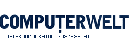 |
Microsoft arbeitet ganz offensichtlich an erweiterten Kachelfunktionen. Die neuen interaktiven Kacheln würden erweiterte Menüs anzeigen und ein Öffnen bestimmter Apps überflüssig machen. So lässt sich, wie in einem Video vom Microsoft Research Team zu sehen ist, bei Fingerzeig auf eine Mail-App-Funktion ein Drop-down-Menü zum Anzeigen der Posteingänge öffnen. Mittlerweile wurde das Video allerdings wieder offline genommen.
Weiter ist von einer Desktop-Kachel für Windows 8 die Rede, über die man Desktop-Anwendungen wie Office-Produkte direkt vom Kachelstartbildschirm aus öffnen könnte. ....... | |
| 14.4.2014: Windows 8.1 Update 1 - was bringt die Installation? | ||
 |
Eins vorweg: Das Update für Windows 8.1 können Sie unbesorgt installieren. Es bringt keinerlei Nachteile, sondern eine Reihe kleinerer Verbesserungen.
Falls Sie einen Touchscreen benutzen, dann werden Sie mit nahezu allen Optimierungen ohnehin niemals in Berührung kommen. Wenn Sie den Desktop nutzen, dann können Sie jetzt aber über die jederzeit vorhandene Taskleiste einfach wieder zu den Apps zurückgelangen. Wenn die Modern UI-Oberfläche aktiv ist, kann die Taskleiste eingeblendet werden, indem Sie sich mit dem Mauszeiger dem unteren Bildschirmbereich nähern. Nach der Installation springt zunächst ins Auge, dass es jetzt eine Schaltfläche für die Suche sowie fürs Ausschalten des Rechners gibt. Ein Neustart ist jetzt also direkt möglich, ohne dass erst über die sogenannte Charms-Leiste navigiert oder eine Geste ausgeführt werden muss. Daran wird das Bemühen sichtbar, dass die durch die neue Benutzeroberfläche genervten Anwender wieder besänftigt werden. Für das zweite Update zeichnen sich bereits weitere Kompromisse am Horizont ab. So soll ein neues Startmenü kommen und ein weitere Eigenart von Apps ist dann hoffentlich auch beseitigt: Bislang starten über die Taskleiste aufgerufene Apps im Vollbildmodus, statt sich einfach nur als Fenster zu öffnen, wie es von Windows XP bzw. Windows 7 gewohnt ist. Positiv fällt auf, dass Microsoft viel schneller auf die Wünsche und Ansprüche seiner Kunden eingeht - auch wenn das grundsätzliche Problem bleibt: Auch nach dem Update will Windows 8.1 zwei unterschiedliche Bedien-Philosophien unter einen Hut bringen. Das klappt zwar noch immer nicht reibungslos, aber immerhin wieder ein bisschen besser. So fällt es Umsteigern leichter, sich mit Windows 8.1 zu arrangieren. Aber einen wirklich konkreten Grund, von Windows 7 auf Windows 8.1 umzusteigen, bietet das Update nicht. ...... | |
| 13.4.2014: Security: Welche Passwörter Sie jetzt ändern sollten | ||
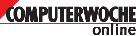 |
Die "Heartbleed"-Schwachstelle in der Krypto-Bibliothek OpenSSL scheucht in dieser Woche die gesamte IT-Branche auf. Viele Webserver und Onlinedienste raten zu einem Passwortwechsel. Und wo gibt es bereits Patches?
| |
| 12.4.2014: AUA erlaubt Nutzung elektronischer Geräte auf gesamter Flugdauer | ||
 |
Flugmodus ab 1. Mai während Start und Landung möglich - Für Geräte bis ein Kilogramm
Ab 1. Mai dürfen Passagiere der Austrian Airlines (AUA) Handys und Tablets bei Starts und Landungen eingeschaltet lassen - sofern sich die Geräte im Flugmodus befinden. Die Regelung gilt für Smartphones, Tablets, Notebooks und andere elektronische Geräte bis zu einem Gewicht von einem Kilogramm, so die Airline in einer Aussendung am Mittwoch. Voraussetzung für die dauerhafte Nutzung ist jedoch, dass alle Sendefunktionen deaktiviert sind. Bisher mussten die Geräte während Start und Landung komplett ausgeschaltet sein. Weiterhin verboten bleibt das Telefonieren nach dem Schließen und bis zum Öffnen der Flugzeugtüren. Die Regelung basiert auf einer Lockerung der Bestimmungen für die Benutzung elektronischer Geräte in Flugzeugen der Europäischen Agentur für Flugsicherheit (EASA) vom Dezember 2013. ...... | |
| 12.4.2014: Microsoft gräbt in der Wüste nach vier Millionen verschollenen "E.T."-Spielen | ||
 |
Aushebung von Deponie am Wochenende in New Mexico - Spiel aus 1982 als Desaster für Atari
Anno 1982 lockte die rührende Geschichte rund um den Buben Elliott und einen auf der Erde notgelandeten Außerirdischen ein Millionenpublikum in die Kinos. "E.T." gehört zu den Klassikern aus dem Repertoire von US-Regisseur Steven Spielberg. Die Rechte für eine Spielumsetzung für den Atari 2600 sicherte sich im gleichen Jahr der Publisher Atari und brachte diese pünktlich zum Weihnachtsgeschäft auf den Markt. Darin gilt es für den langhalsigen Allreisenden, Wissenschaftlern und FBI-Agenten zu entkommen und nach den benötigten Telefonteilen zu suchen, um "nach Hause zu telefonieren". Binnen fünf Wochen soll der Titel produziert worden sein, um rechtzeitig fertig zu werden. Atari hatte hohe Erwartungen und stellte unsgesamt rund fünf Millionen Cartridges her. Doch bei der Presse fiel der Titel fast flächendeckend durch. Unausgegorenes Gameplay und mangelhafte grafische Umsetzung lauteten die Hauptkritikpunkte. Auch der Käuferansturm blieb aus: Nur rund eine Million Kopien von "E.T." konnte Atari absetzen. Das Spiel wurde ein finanzielles Desaster und soll auch zum großen Crash der Games-Branche im Jahr 1983 beigetragen haben. Was mit den restlichen vier Millionen Ausgaben des Games geschehen ist, ist mittlerweile der Stoff eines modernen Mythos. Berichten zufolge wurden diese kurzerhand in einer Deponie nahe Alamogordo in der Wüste von New Mexico vergraben. Die Angaben dazu sind jedoch widersprüchlich, letztlich ist nicht einmal hundertprozentig gesichert, dass die Vergrabung überhaupt stattgefunden hat. Nun, mehr als drei Jahrzehnte später, macht sich Microsoft gemeinsam mit dem Filmstudio Fuel Entertainment daran, das Geheimnis zu lüften. 2013 konnte man sich alle notwendigen Rechte für die Ausgrabungsaktion sichern. Am Samstag soll es nun so weit sein. Begleitet von Regisseur Zak Penn ("X-Men 2", "Avengers"), der einen Dokumentarfilm über das Ereignis dreht, und von Archäologen sowie dem "E.T."-Gamedesigner Howard Scott Warshaw wird man herauszufinden versuchen, ob unter der Erde von Alamogordo tatsächlich vier Millionen "E.T."-Kopien lagern. Nicht bekannt ist, ob Microsoft den Event möglicherweise auch für eine spielebezogene Ankündigung nutzen wird. Dank des Internet Archive kann sich heute mittlerweile jeder selbst ein Bild von der Qualität des Atari-Spiels aus dem Jahr 1982 machen. Vergangenes Jahr stellte das Projekt eine Sammlung an "historischen" Spielen online, die sich im Browser per Emulator spielen lassen und zu denen auch "E.T." gehört ...... | |
| 11.4.2014: Vornamen, die sich (nicht) für eine Karriere eignen | ||
 |
Eine Studie glaubt herausgefunden zu haben, mit welchen Vornamen man im Berufsleben Karriere machen kann und mit welchen Vornamen man eher Probleme im Job haben dürfte.
Das meldet der Branchendienst "Meedia" und beruft sich auf eine Untersuchung der Namensagentur "Endmark", die 750 weibliche und männliche Vornamen auf Faktoren wie Einprägsamkeit, internationale Verständlichkeit und Kompatibilität mit Nachnamen verglichen hat. Eines der Ergebnisse lautet: Wer es im Beruf leichter haben will, braucht einen kurzen Namen (also eher Tim statt Theophilius). Und: Mit Doppel-Namen, egal ob im Vor- oder Nachnamen, kommt man nicht weit, denn sie senken die Karrierechancen. Für Verstimmung bei Vorgesetzten und potenziellen Chefs könnte zudem sorgen, wenn Vor- und Nachname nicht derselben Sprachfamilie angehören, etwa Jacqueline Schneeberger oder Victricius Misthilger. Fazit: Wer den falschen Namen trägt, hat es in der Schule und im Berufsleben schwer. Es sei dabei nur an die Studie erinnert, die vor einigen Jahren veröffentlicht wurde und von der die Aussage "Kevin ist kein Name, sondern eine Diagnose" in den Sprachschatz übergegangen ist. Einen Überblick über die Tauglichkeit von Namen hat Endmark auf bild.de veröffentlicht. ...... | |
| 10.4.2014: Wegen Heartbleed: Bei diesen Diensten sollten Sie Ihr Passwort ändern | ||
 |
Facebook, Gmail, Yahoo - hunderte von Webseiten sind vom Heartbleed-Bug betroffen. Viele Betreiber raten: Ändern Sie sofort Ihr Passwort. Viel mehr können Sie momentan auch nicht tun.
Seit Jahren enthält die zur Verschlüsselung des Datentransfers im Web eingesetzte OpenSSL-Bibliothek einen gefährlichen Bug. Doch erst kürzlich wurde dieser unter dem Namen "Heartbleed" bekannt. Mashable hat nun eine umfangreiche Liste mit populären betroffenen Webdiensten veröffentlicht - inklusive eines Ratschlags, ob man im konkreten Fall sein Passwort ändern soll. Dabei stützt sich Mashable auf eine Liste mit 10.000 überprüften Webseiten. Diese wurde am 8. April erstellt - einige der als "vulnerable" gelisteten Seiten dürften mittlerweile nicht mehr vom Heartbleed-Bug betroffen sein. ..... | |
| 10.4..2014: SafeLock hält XP in der Industrie künstlich am Leben | ||
 |
Gerade auf Steuerungs- und Kontrollsystemen müssen Windows-Rentner oft auch im hohen Alter noch arbeiten. Trend Micro versucht, diese noch einige Zeit vor Schädlingen zu bewahren.
Die Antivirenfirma Trend Micro will Windows-Versionen, die wie Windows 2000 und XP nicht mehr mit Sicherheits-Updates versorgt werden, noch eine dreijährige Schonfrist einräumen. Das Programm SafeLock soll im industriellen Umfeld Steuerungs- und Kontrollsysteme absichern, auf denen die Windows-Dinosaurier vermutlich noch lange nicht in Rente geschickt werden. Die elementare Schutzfunktion von SafeLock ist eine Whitelist, in der die Prozesse eingetragen werden, die auf dem System gestartet werden dürfen. Geübte Windows-Admins bekommen das allerdings auch mit Systemmitteln hin. Darüber hinaus soll das Programm Malware daran hindern, bekannte Windows-Lücken auszunutzen. Laut Hersteller verhindert SafeLock, dass Schädlinge DLLs in andere Prozesse injizieren und sich in API-Aufrufe einhängen (API Hooking). Eine Online-Verbindung ist nicht erforderlich. Unbegrenzt ist Trend Micros Liebe zu den Windows-Dinosauriern allerdings nicht: XP und 2000 werden nur bis Ende 2017 von SafeLock unterstützt. Aufgeschoben ist also nicht aufgehoben. Das Tool unterstützt darüber hinaus die Desktop-Versionen bis Windows 7 und die Server-Ausgaben bis Windows 2008 R2, jeweils auch Embedded. Preise nennt Trend Micro nicht. SafeLock soll Ende Mai verfügbar sein ..... | |
| 8.4.2014: Größter Datendiebstahl in der deutschen Online-Geschichte: So prüfen Sie jetzt sofort, ob Sie betroffen sind | ||
 |
Rund 18 Millionen Daten wurden gestohlen und sind jetzt bei der Staatsanwaltschaft gelandet. Wir zeigen Ihnen hier, wie Sie überprüfen können, ob Sie mit Ihrer E-Mail-Adresse zu den Opfern gehören. Denn anderes als beim letzten Mega-Diebstahl hat das Bundesamt für Sicherheit in der Informationstechnik (BSI) blitzschnell reagiert.
Nur wenige Tage nach dem Spiegel-Bericht ist eine Website online, auf der jeder Bundesbürger prüfen kann, ob die Zugangsdaten zu seiner Adresse gestohlen wurden. Gemeinsam mit Web.de, Vodafone, Deutsche Telekom, Freenet, gmx.de und Kabel Deutschland. Das BSI hat den genannten Firmen alle vorhandenen Daten zur Verfügung gestellt, damit schnell und unbürokratisch gearbeitet werden kann. Betroffene Kunden sollen von den Providern dann umgehend informiert werden. Falls Sie also eine Mail von Ihrem E-Mail-Anbieter erhalten, sollten Sie den Anweisungen darin umgehend Folge leisten. Falls Sie keine E-Mail-Adresse bei einem dieser Anbieter haben oder generell auf Nummer Sicher gehen wollen, rufen Sie bitte diese Website auf: https://www.sicherheitstest.bsi.de/ Dort können Sie Ihre E-Mail-Adresse eingeben und erhalten anschließend eine Mail, falls Ihre Adresse Teil des Daten-Diebstahls ist. Falls Sie keine Mail erhalten, ist Ihre Mail-Adresse auch nicht betroffen. Das Bundesamt geht nach momentanem Kenntnisstand davon aus, dass es sich bei den gestohlenen Daten um Zugangsdaten zu E-Mail-Konten handelt - aber auch andere Zugangsdaten wie etwa zu Foren oder Online-Shops sollen in die Hände der Datendiebe gelangt sein. Von den insgesamt 18 Millionen gestohlenen Daten sollen 3 Millionen deutschen Nutzern gehören. Sie sollten diesen Vorfall deshalb lieber nicht auf die leichte Schulter nehmen, sondern umgehend Ihre E-Mail-Adressen überprüfen. Denn es handelt sich dabei um den größten Datendiebstahl in der deutschen Online-Geschichte. ...... | |
| 8.4.2014: Online-Speicher: Amazon, Google und Microsoft im Cloud-Test | ||
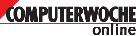 |
Ein aktueller Test der CW-Schwesterpublikation "Infoworld" zeigt, dass sich die Cloud-Angebote von Amazon, Google und Microsoft in Preis und Performance deutlich voneinander unterscheiden. Das gilt vor allem für die Geschwindigkeit der Datenübertragung.
| |
| 7.4.2014: Wie kann ich einen frei wählbaren Bildschirmausschnitt fotografieren? | ||
 |
Frage an die Redaktion: Bei Fehlermeldungen oder zu Dokumentationszwecken benötige ich eine Kopie des Bildschirmausschnitts, die ich dann in anderen Programmen verwende. Bis jetzt habe ich immer die DTaste verwendet, mit der ich aber nur den ganzen Bildschirm oder ein ganzes Fenster fotografieren kann. Welche Möglichkeit gibt es, um einen frei wählbaren Bildschirmausschnitt zu fotografieren?
Antwort: Microsoft hat dafür Windows Vista, 7/8 mit dem Snipping Tool ausgestattet, mit dem Sie bequem Screenshots (Bildschirmabbildungen) erstellen oder ein beliebiges Objekt auf dem Bildschirm ausschneiden und dann als Bild speichern können. Um das Snipping Tool zu starten, klicken Sie auf "Start", "Alle Programme", "Zubehör" und "Snipping Tool". In Windows 8 geben Sie "snip" einfach in der Kachelansicht ein. Klicken Sie auf den Pfeil neben der Schaltfläche "Neu", wählen Sie einen Ausschnitttyp und erfassen Sie dann mit Ihrer Maus einen Ausschnitt. Bei der Auswahl des zu fotografierenden Bildschirmausschnitts können Sie einen Bereich frei wählen, ein Rechteck markieren, ein Fenster oder den gesamten Bildschirm erfassen. Haben Sie den Bildschirmausschnitt markiert, wird dieser in das Snipping-Tool-Fenster übertragen. Mit dem Befehl "Datei" und "Speichern unter" legen Sie den Screenshot als Bilddatei auf der Festplatte oder einem anderen Speicherort ab. Unter "Dateityp" stehen mehrere Grafikformate zur Auswahl, beispielsweise PNG, GIF oder JPEG. Wollen Sie bestimmte Passagen des Screenshots markieren, verwenden Sie den Textmarker. Klicken Sie dazu in der Menüleiste das Textmarker-Symbol an und markieren Sie den gewünschten Ausschnitt. Für Freihandzeichnungen können Sie den Stift verwenden und direkt in den Screenshot zeichnen. Wollen Sie Stiftzeichnungen oder Markierungen wieder entfernen, verwenden Sie dazu den Radiergummi. ...... | |
| 7.4.2014: Verstecken Sie mit einem Trick Ordner vor den Augen anderer Benutzer | ||
 |
Wenn Sie einen Ordner in einem Netzwerk freigeben, können andere Benutzer - je nach zugewiesener Berechtigung - darauf zugreifen. Mit einem Trick können Sie die Freigabe so konfigurieren, dass nur Sie alleine darauf zugreifen können.
Der Ordner ist für andere Teilnehmer dann gänzlich unsichtbar. Gehen Sie dazu folgendermaßen vor: 1. Öffnen Sie in der "Systemsteuerung" die "Verwaltung" und die "Computerverwaltung". 2. Unter "Freigegebene Ordner" klicken Sie mit rechts auf "Freigaben" und dann auf "Neue Dateifreigabe". 3. Geben Sie unter "Freizugebender Ordner" den Pfad an oder klicken Sie auf "Durchsuchen", um den Ordner zu suchen. 4. Tragen Sie einen Freigabenamen gefolgt von einem Dollarzeichen ein, also z.B. "Freigabe$". 5. Klicken Sie auf "Fertig stellen". ...... | |
| 7.4.2014: Stil, Formulierung, Länge: Wohin wandert das Auge des Empfängers zuerst? | ||
 |
Wie dieser Scan- beziehungsweise Entscheidungsprozess abläuft, lässt sich mit Augenkameras ermitteln. Sie zeigen, wohin der Leser inwelcher Reihenfolge sieht und wie lange sein Blick an bestimmten Punkten verweilt. Meist fällt der erste Blick des Betrachters – sofern der Brief keine grafischen Elemente enthält – auf den Absender (Wer schreibt mir?).
Hat er bereits die Erfahrung gemacht, dass dieser ihm nur unwichtige Infos sendet, wirft er den Brief in den Papierkorb. Wenn nicht, wandern seine Augen als nächstes zum Betreff beziehungsweise zur Überschrift. Danach entscheidet er erneut: Könnte für mich interessant sein oder nicht? Deshalb sollte im Betreff bereits ein Kundennutzen stehen. Anschließend überprüft der Leser die Anrede: Meint der Absender wirklich mich? Deshalb sollte die Anrede stets persönlich sein und niemals lauten "Sehr geehrte Damen und Herren". Nach Absender, Betreff und Anrede scannt der Empfänger in Sekundenbruchteilen den eigentlichen Text. Dabei bleibt sein Blick an optischen Haltepunkten – wie fett oder kursiv geschriebenen Wörtern oder anderen Visualisierungselementen – hängen, bevor er schließlich die Unterschrift und das Post Scriptum überfliegt. Dieser ganze Prozess dauert nur zwei, drei Sekunden. Dann ist die Entscheidung gefallen: Befasse ich mich mit dem Brief intensiver oder nicht? Hieraus ergeben sich Regeln, wie erfolgreiche Werbebriefe gestaltet sein sollten. Besonders treffsicher formuliert sein muss der Betreff, die Anrede und das Post Scriptum. Zudem sollten in den eigentlichen Text, den so genannten Textkörper, optische Haltepunkte integriert werden. Zum Beispiel in Form von fett oder kursiv gedruckten Worte, die den Kundennutzen unterstreichen. ..... | |
| 6.4.2014: Klaffende Löcher in Oracles Java-Cloud freigelegt | ||
 |
Adam Gowdiak, der polnische Spezialist für Java-Sicherheit, hat 30 Lücken in Oracles Java-Cloud-Plattform veröffentlicht, da die Firma für seinen Geschmack zu langsam reagiert hat. Beigelegter Beispielcode macht baldige Angriffe wahrscheinlich.
Der Java-Sicherheitsexperte Adam Gowdiak hat 30 Sicherheitslücken in Oracles Java Cloud Service offengelegt. Angreifer könnten die Lücken im WebLogic-Server und anderen Komponenten dazu missbrauchen, in der Cloud-Plattform laufende Anwendungen zu übernehmen. Unter anderem erlauben die Schwachstellen das Umgehen der Java-eigenen Sandbox, den Zugriff auf die Apps anderer Nutzer und das Ausführen von Schadcode. Durch die Lücken kann ein Angreifer eine App auf dem Dienst einrichten, aus deren Sandbox ausbrechen und dann die Anwendungen und eventuell auch die dazugehörigen Datenbanken anderer Nutzer übernehmen. Für viele der Lücken hat Gowdiaks Team auch Beispielcode veröffentlicht, so dass es nicht lange dauern dürfte, bis diese für Angriffe ausgenutzt werden. Einige der Schwachstellen betreffen ausschließlich Oracles eigene Cloud-Plattform, andere sind in Produkten enthalten, die Oracle an Kunden ausliefert und im Rahmen eines Critical Patch Updates (CPU) schließen muss. Das nächste Update dieser Art ist für den 15. April geplant. Die Lücken im Cloud Service selbst muss Oracle von seiner Seite aus stopfen. Oracle: Regeln für den Umgang mit Cloud-Lücken noch in Arbeit Gowdiaks Firma Security Explorations hatte die Lücken nach eigenen Angaben am 31. Januar an Oracle gemeldet. Nachdem Oracle Ende März mitteilte, man arbeite noch an Regeln für den Umgang mit Sicherheitslücken in der Cloud und könne keine genaue Zeitspanne für eine Auslieferung von Patches nennen, hatte Gowdiak sich entschieden, die Details der Lücken zu veröffentlichen. Gowdiak wirft Oracle ebenfalls vor, beim Absichern seines Java Cloud Service schlampig gearbeitet zu haben. Man habe eine veraltete Version von Java SE benutzt, welcher ungefähr 150 Updates fehlen, die Oracle selbst seit Ende 2012 veröffentlicht habe. ...... | |
| 6.4.2014: Hacker stehlen 18 Millionen E-Mail-Passwörter | ||
 |
Deutsche Ermittler decken weiteren Fall auf, auch Österreicher könnten betroffen sein
Deutsche Ermittler haben erneut Millionen gestohlener Zugangsdaten für E-Mail-Konten sichergestellt. Insgesamt seien der Staatsanwaltschaft im niedersächsischen Verden 18 Millionen E-Mail-Adressen und die zugehörigen Passwörter in die Hände gefallen, sagte ein Sprecher der Behörde und bestätigte damit einen Bericht des "Spiegel". Nicht bestätigen wollte er Informationen des Magazins, wonach derzeit mit drei Millionen betroffenen Nutzern allein in Deutschland gerechnet werde. Nachdem in solchen Fällen meist Gratis-E-Mail-Dienste wie GMX, Google und Yahoo betroffen seien, könnten auch Österreicher betroffen sein, sagte Otmar Lendl von Cert.at. Es handelt sich um den zweiten großen Fall von Internetkriminalität innerhalb weniger Monate. Bereits im vergangenen Jahr entdeckten Staatsanwälte aus Verden eine Datenbank mit 16 Millionen E-Mail-Adressen und den dazugehörenden Passwörtern. In beiden Fällen handle es sich um denselben Ermittlungskomplex, sagte der Behördensprecher. Beim ersten Fall war vom deutschen Bundesamt für Sicherheit in der Informationstechnik (BSI) eine Website bereitgestellt worden, auf der Nutzer überprüfen konnten, ob ihre E-Mail-Adresse betroffen sei. Ob diese Möglichkeit auch dieses Mal bestehen wird, ist noch nicht bekannt. Das BSI arbeitet nach eigenen Angaben mit den großen Internet-Unternehmen mit Hochdruck an einer Lösung, um bestohlene Personen zu informieren. Lendl von Cert.at zeigt für die Vorgehensweise Verständnis: "Es dauert, eine Lösung zu finden, die im Interesse von Behörden, Providern und Kunden liegt." Zusätzlich sei der Fall im Zuge von Strafermittlungen entdeckt worden, was eine Veröffentlichung weiter verzögere. Details sollen am Montag veröffentlicht werden. Wie Jörg Fries-Lammers, Sprecher von GMX und web.de, am Freitag der APA sagte, werden User der beiden Dienste umgehend informiert, falls sich herausstellen sollte, dass auch ihr Konto betroffen sein sollte. Rund 70 Prozent der betroffenen Adresseninhaber sollen direkt über die Provider informiert werden. Bei den übrigen 30 Prozent der Adressen, die bei anderen Providern oder direkt vom Anwender gehostet sind, will das BSI einen Warndienst vorbereiten. Von ursprünglich 21 Millionen Datensätzen seien nach der Analyse 18 Millionen geknackte Mail-Konten übrig geblieben. ...... | |
| 4.4.2014: Windows Vista, 7, 8: Schnelle Netzwerkübersicht | ||
 |
Gerade, wenn in einem Haushalt mehrere Rechner im Netzwerk benutzt werden.
Wenn viele PCs genutztwerden wie PCs der Eltern und der Kinder, Smartphones, Notebooks und andere, geht schnell die Übersicht darüber verloren, welche Dienste denn im Netzwerk vorhanden sind – und welche davon möglicherweise unerwünscht. Dieses Programm brauchen Sie: LAN Explorer 1.72, gratis, für Windows XP, Vista, 7 und 8. So haben Sie schnell den Überblick: Laden Sie den LAN Explorer 1.72 aus dem Web, und installieren Sie das Programm nach Anweisung. Nach der Installation startet es sofort. Klicken Sie jetzt auf „Starten“ und bestätigen Sie die Abfrage ebenfalls mit „Starten“. Dann dauert es einige Sekunden, bis das Programm alle Windows-Hostlisten im Netzwerk ausgelesen und dargestellt hat. Anschließend sieht man, welche Freigaben (sowohl Verzeichnisse als auch Drucker) auf den einzelnen Rechnern aktiv sind, welche IP-Adresse ein PC hat und wie lange es braucht, bis die Rechner auf Pings antworten. Mehrere Sortier- und Suchmöglichkeiten liefern einen detaillierten Überblick über das eigene Netzwerk. Dabei hilft es übrigens, als Admin darauf zu bestehen, dass auf jedem Rechner ein Account vorhanden ist, auf dem man sich selbst anmelden kann: So funktionieren Programme wie LAN Explorer problemlos, und auch die Suchfunktion quer durch das komplette Netzwerk kann man sinnvoll einsetzen. Dazu klickt man in der Buttonleiste „Suchen“ an, trägt den Suchbegriff in das Suchfeld ein und startet mit Enter die Suche. Das kann wegen der Netzwerkzugriffe je nach Zahl und Größe der Freigaben eine gute Weile dauern, eingrenzen auf bestimmte Freigaben kann man die Suche leider nicht. ..... | |
| 4.4.2014: Besondere Vorsicht beim Öffnen von Office-Dateien nötig | ||
 |
Word und Excel sind derzeit ein häufiges Einfallstor für fiese Schädlinge, die auch konventionelle Virenscanner überlisten können.
Die Infektion erfolgt über infizierte Word-Dokumente bzw. Excel-Tabellen, die über SkyDrive oder Dropbox heruntergeladen werden - das sind jedenfalls die zwei beliebtesten Methoden, um die manipulierten Dateien zu verbreiten. Spam-Mails mit Links zu verseuchten Seiten sind eine weitere Methode, um diese Dateien ahnungslosen Anwendern unterzujubeln. Die Schad-Software wurde auf den Namen "Crigent" getauft und richtet zunächst keine direkten Schäden an. Allerdings sammelt sie Informationen über das System und kann dadurch beispielsweise auch Informationen über vorhandene Schwachstellen durch fehlende Updates übermitteln. Bislang wissen Sicherheitsforscher noch sehr wenig über Crigent, da die Schad-Software über anonymisierte Server kommuniziert und der Datenverkehr deshalb extrem schwierig zu analysieren ist. Generell gilt bei Office-Dateien aus unbekannten Quellen erhöhte Skepsis -öffnen Sie die Dateien nur dann, wenn Sie sich absolut sicher sind, dass es sich um eine vertrauenswürdige Quelle handelt. Behalten Sie dabei im Hinterkopf, dass die Datei auch von jemand zur Verfügung gestellt werden könnte, der sich überhaupt nicht darüber bewusst ist, dass es sich um ein manipuliertes Dokument handelt. In den nächsten Tagen sollten die Virenscanner aller Anbieter nach einem Update in der Lage sein, diese neue Bedrohung zu erkennen. ...... | |
| 4.4.2014: Wie öffne ich Bilder wieder mit der Windows-Fotoanzeige? | ||
 |
Frage: Ich habe kürzlich ein Bildbearbeitungsprogramm installiert, und seitdem werden alle Bilddateien nur noch damit geöffnet. Wie mache ich das rückgängig?
Antwort: Sie können die Windows-Fotoanzeige mit wenigen Klicks wieder zum Standardprogramm für Bilder machen: 1. Klicken Sie im Startmenü auf "Standardprogramme" und im nächsten Fenster auf "Standardprogramme festlegen". 2. Markieren Sie anschließend links in der Liste den Eintrag "Windows-Fotoanzeige" und klicken Sie danach rechts im Fenster auf "Dieses Programm als Standard festlegen". 3. Schließen Sie das Fenster per Klick auf "OK". Danach werden wieder alle Bilddateien mit der Fotoanzeige geöffnet. ...... | |
| 4.4.2014: Achtung, Ausnahme: Diese Autostart-Einträge sollten Sie bestehen lassen | ||
 |
Grundsätzlich läuft Windows 7 ohne jedes Zusatzprogramm vollkommen problemlos. Insofern können Sie beim Deaktivieren von Autostart-Programmen wenig falsch machen und beinahe alles aus dem Windows-Start entfernen.
Einige Einträge sollten Sie jedoch unbedingt aktiviert lassen: Schalten Sie niemals Ihr Sicherheitsprogramm aus! Lassen Sie in der Liste mit den Autostart-Programmen unbedingt die Einträge aktiviert, die vom Hersteller Ihrer Antiviren- bzw. Sicherheitssoftware stammen, also z.B. von Kaspersky, G-Data, Avira, Zonelabs oder Symantec. Der Schutz Ihres PCs vor Schadprogrammen könnte ansonsten verloren gehen. Die Update-Programme von Adobe Flash und Java sollten Sie aus Sicherheitsgründen ebenfalls nicht ausschalten. Lassen Sie Programme wie Dropbox, iCloud oder GoogleDrive aktiviert. Nur so funktioniert der Datenaustausch mit dem Cloud-Speicher im Internet und Ihren anderen Computern. Sie besitzen einen Tablet-Computer oder ein Smartphone, die Sie an den PC anschließen, um Daten auszutauschen? Dann lassen Sie die zugehörigen Einträge der Treiber-Programme ebenfalls aktiv (z. B. HTC SyncLoader oder Asus Sync Loader). ...... | |
| 2.4.2014: Was ist eigentlich der Unterschied zwischen Heimnetzwerk und Arbeitsplatznetzwerk? | ||
 |
Frage an die Reaktion: Immer wenn ich mich mit einem Netzwerk verbinde oder mich via WLAN in einen Hotspot einklinke, erhalte ich eine Abfrage, um welches Netzwerk es sich dabei handelt. Wenn ich unterwegs bin, wähle ich das "Öffentliche Netzwerk". Doch zu Hause oder im Büro weiß ich nie, ob ich "Heimnetzwerk" oder "Arbeitsplatznetzwerk" wählen soll. Können Sie mir den Unterschied erklären?
Antwort: Bei Windows 8/7/Vista folgt nach erfolgreicher Internetverbindung noch eine Abfrage zum Netzwerktyp. Im Dialogfeld "Netzwerkadresse festlegen" können Sie über die drei Optionsfelder "Heimnetzwerk", "Arbeitsplatznetzwerk" oder "Öffentliches Netzwerk", den Standorttyp Ihres Netzwerks festlegen. Ist der Standorttyp "Öffentliches Netzwerk" eingestellt, können keine Freigaben getätigt werden und Sie finden keine anderen Clients im Netzwerk. Ebenso ist der eigene PC für andere Rechner unsichtbar. Wählen Sie das "Heimnetzwerk", damit Sie im Windows-Explorer zusätzlich zu den lokalen Festplatten und den fest verbundenen Netzwerklaufwerken auch alle Multimediafreigaben im lokalen Netzwerk sehen. Diese werden im Arbeitsplatznetzwerk nicht angezeigt. Im "Arbeitsplatznetzwerk" können Sie Ihren PC mit einer Arbeitsgruppe oder Domäne, also mit einem Server, verbinden. Außerdem können Sie festlegen, welche Netzwerkprotokolle freigegeben werden. ...... | |
| 1.4.2014: Google mit Suchkniffen komfortabler nutzen | ||
 |
Google lässt sich so einstellen, dass die Suche im Web noch komfortabler und übersichtlicher wird. Wie das funktioniert, lesen Sie hier.
Die Bedienung der Google-Suche ist kinderleicht. Aber was viele nicht wissen: Unter dem Link „Einstellungen“ rechts unten auf der Startseite beziehungsweise über die Adresse www.google.de/preferences lassen sich einige nützliche Einstellungen treffen. Zum einen können Sie den „SafeSearch-Filter“ ein- und ausschalten. Google zufolge filtert er „sexuell eindeutige Inhalte“ aus den Ergebnissen heraus. Auch die Funktion „Google Instant“ lässt sich auf der Konfigurationsseite aktivieren und deaktivieren. Google Instant sorgt dafür, dass schon während des Tippens von Suchbegriffen Ergebnisse erscheinen und sich quasi in Echtzeit an Ihre weiteren Eingaben in das Suchfeld anpassen. Für die einen ist das echt praktisch. Andere sind vom schnellen Aufflackern und den dynamischen Änderungen während des Tippens aber auch einfach nur genervt. Falls Sie zu diesem Kreis gehören, wählen Sie die Option „Sofort-Ergebnisse nie anzeigen“. Dies bringt Ihnen einen weiteren Vorteil: Der darunter befindliche Schieberegler wird aktiv und bietet Ihnen die Möglichkeit festzulegen, die pro Seite angezeigten Suchtreffer von 10 auf bis zu 100 zu erhöhen. Sie müssen dadurch seltener in den Ergebnissen blättern. Eine weitere praktische Funktion findet sich unter dem Schieberegler: Sie können festlegen, dass sich beim Klick auf einen Treffer ein neuer Browser-Tab öffnen soll. Die Ergebnisseite bleibt dadurch im Hintergrund geöffnet. Über den Navigationspunkt „Sprachen“ legen Sie zum einen fest, in welcher Sprache die Bedienerführung von Google erscheint und zum anderen, welche Sprachen bei der Web-Suche berücksichtigt werden sollen. Über „Standort“ können Sie Google mitteilen, wo Sie sich gerade befinden. Diese Information findet bei der Anzeige von lokalen Suchergebnissen Berücksichtigung. Wenn Sie mit einem Google-Benutzerkonto angemeldet sind, werden Ihre Such-Einstellungen damit verknüpft. Ansonsten speichert Google sie in einem Cookie. Sie stehen dann so lange zur Verfügung, bis Sie die Cookies in Ihrem Browser löschen. ..... | |
| 1.4.2014: Ratgeber Password-Manager: Die schlimmsten Passwort-Sünden | ||
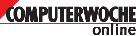 |
Im Umgang mit Passwörtern sind IT-User viel zu leichtsinnig. Password-Manager helfen zwar, aber noch wichtiger sind gute, starke Passwörter.
| |
|
Für Ihre Anfrage oder Nachricht bitte mailto:
office@blaschka.at | ||
|
|
Copyright © 2004 by @blaschka.at |